ls命令是任何Linux使用者應該知道的基本命令之一;它用於列出有關檔案系統中的檔案和目錄的資訊。以下這篇文章就來帶大家了解在Linux中使用ls指令的方法,希望對大家有幫助。
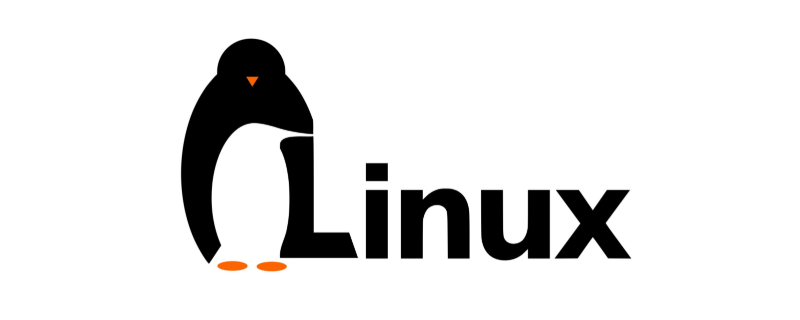
如何使用ls指令?
ls指令的語法如下:
ls [OPTIONS] [FILES]
ls指令有許多[OPTIONS]選項,以下是一些常用的選項:
● -l :可以使ls在長列表格式下列出檔案。
● -a:顯示所有檔案及目錄,包括因此的檔案。
● -t:將文件依建立(修改)時間之先後次序列出。
● -r:將文件以相反順序顯示(原定依英文字母順序)。
● -R:若目錄下有文件,則其中的文件依序列出。
當沒有參數使用時,ls指令將按字母順序,列出目前工作目錄中所有檔案的名稱。
ls
輸出:
cache empty games lib local mail opt run
要列出特定目錄中的文件,需要將目錄的路徑傳遞給ls指令。例如,要列出目錄/etc的內容,需要鍵入:
ls /etc
也可以將多個目錄和檔案傳遞給以空格分隔的ls指令:
ls /etc /var /etc/passwd
如果登入的使用者沒有對該目錄的讀取權限,則使用者將收到一則訊息,指出ls指令無法開啟該目錄:
ls /root
#輸出:
ls: cannot open directory '/root': Permission denied
##如何列出長清單格式?
ls指令的預設輸出只顯示檔案的名稱,這些資訊的資訊量不大。但使用長列表格式時,ls指令會顯示下列檔案資訊:● 檔案類型● 檔案權限##● 檔案的硬連結數
# #● 檔案擁有者
● 檔案群組
● 檔案大小
● 日期與時間
● 檔案名稱
我們可以使用-l(小寫L)選項來使ls在長列表格式輸出檔案資訊。例如:
ls -l /etc/hosts
輸出:
-rw-r--r-- 1 root root 337 Oct 4 11:31 /etc/hosts
讓我們解釋一下輸出訊息
1、第一個字元'-'顯示檔案類型
在我們的範例中,第一個字元是-,表示常規檔案。其他文件類型的值如下:
● -:常規文件#
## ● b:阻止特殊文件 ● c:角色特殊文件 ● d :目錄● l:符號連結 ● n:網路檔案
● p:FIFO ● s:插座 2、九個字元(rw-r--r--)顯示檔案權限前三個字元用於用戶,後三個用於群組,最後三個字元用於其他人。我們可以使用chmod指令來變更檔案權限;權限字元可以採用下列值: ● r:讀取檔案的權限● w:寫入檔案的權限# ● x:執行檔的權限
● s:setgid位元 ● t:黏性在我們的範例中,rw-r--r--表示用戶可以讀取和寫入文件,而群組和其他人只能讀取文件。而,九個字元(rw-r--r--)後的數量1允許的字元後的硬連結到該檔案的數量。 3、root root 337兩個欄位root root顯示檔案擁有者和群組,後面是檔案大小(337),以位元組為單位。如果要以可讀格式輸出尺寸,則需要使用-h選項。使用者可以使用chmod指令更改檔案擁有者。 4、Oct 4 11:31Oct 4 11:31是檔案的最後修改日期和時間。 5、/etc/hosts/etc/hosts是檔案的名稱。如何顯示隱藏檔案?
在Linux中,隱藏檔案是以點(.)開頭的任何檔案;而預設情況下,ls指令是不會顯示隱藏檔案的。 ######如何要顯示所有文件,包括隱藏文件,就需要使用-a選項:###ls -la ~/
drwxr-x--- 10 linuxize linuxize 4096 Feb 12 16:28 . drwxr-xr-x 18 linuxize linuxize 4096 Dec 26 09:21 .. -rw------- 1 linuxize linuxize 1630 Nov 18 2017 .bash_history drwxr-xr-x 2 linuxize linuxize 4096 Jul 20 2018 bin drwxr-xr-x 2 linuxize linuxize 4096 Jul 20 2018 Desktop drwxr-xr-x 4 linuxize linuxize 4096 Dec 12 2017 .npm drwx------ 2 linuxize linuxize 4096 Mar 4 2018 .ssh
ls -ltr /var
ls -R
相关视频教程推荐:《Linux教程》
以上就是本篇文章的全部内容,希望能对大家的学习有所帮助。更多精彩内容大家可以关注php中文网相关教程栏目!!!
以上是Linux如何使用ls指令列出檔案? (程式碼範例)的詳細內容。更多資訊請關注PHP中文網其他相關文章!


